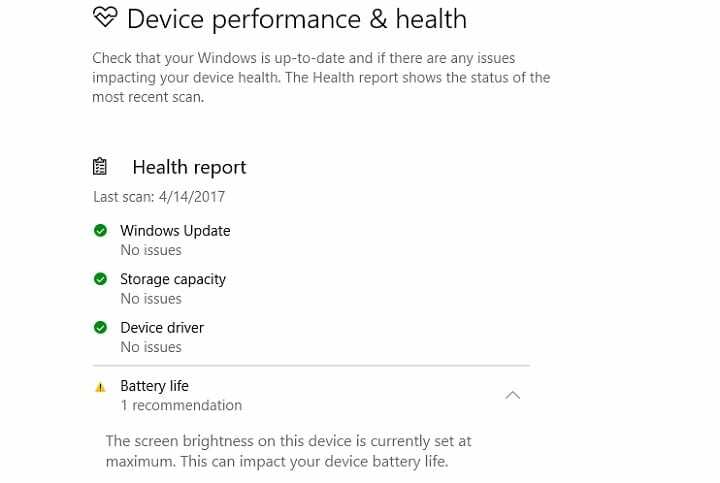
Este software mantendrá sus controladores en funcionamiento, lo que lo mantendrá a salvo de errores comunes de la computadora y fallas de hardware. Verifique todos sus controladores ahora en 3 sencillos pasos:
- Descarga DriverFix (archivo de descarga verificado).
- Hacer clic Iniciar escaneo para encontrar todos los controladores problemáticos.
- Hacer clic Actualizar los controladores para conseguir nuevas versiones y evitar averías en el sistema.
- DriverFix ha sido descargado por 0 lectores este mes.
La advertencia de brillo máximo no solo se muestra en la ventana Rendimiento y estado del dispositivo: algunos usuarios también ven el mensaje en Windows Defender después de la Actualización de creadores. Leyó correctamente: el software de seguridad nativo de Microsoft advierte a algunos usuarios sobre el brillo y el rendimiento máximos.
Un usuario de Reddit lamentó que el mensaje de advertencia no desaparezca en absoluto. Actualmente, no hay ninguna opción para desactivar la advertencia. Para solucionar el problema, algunos usuarios han decidido cambiar a Linux.
¡Quien fuera el tipo que propuso esto en primer lugar debería ser despedido! Es una idiotez incluir tales cosas en un programa audiovisual. Porque puede que sea débil, pero es lo que es.
El problema parece ser generalizado entre los usuarios de portátiles que se han actualizado a Creators Update. Afortunadamente, para otras personas que usan máquinas de escritorio, el problema no afecta a sus dispositivos. Probablemente se deba a que el sistema requiere una batería para monitorear las condiciones de agotamiento de la batería.
También es posible que el problema exista porque algunos usuarios podrían estar ejecutando aplicaciones antivirus de terceros. Otras herramientas de seguridad deben tener un interruptor que debería evitar que se registre en el Centro de actividades.
Si hay algo que muchos usuarios de Windows 10 quieren implementar es la opción de deshabilitar el mensaje de advertencia sobre el brillo de la pantalla al máximo. Hasta entonces, puede usar la siguiente solución temporal para deshabilitar la molesta advertencia de brillo máximo de Windows Defender.
Cómo eliminar la notificación de brillo máximo en Windows Defender
- Inicie el Administrador de tareas y vaya a la pestaña Inicio
- Haga clic con el botón derecho en el icono de notificación del defensor de Windows y seleccione Desactivar
¿También tienes el mismo problema con Creators Update? ¡Haznos saber!
HISTORIAS RELACIONADAS QUE DEBE VERIFICAR:
- Problemas informados de Windows 10 Creators Update: esto es lo que está roto
- Los usuarios informan que Creators Update rompe Windows Defender
- Un extraño triángulo amarillo de Windows Defender confunde a los usuarios de Creators Update
- Cómo desinstalar Windows 10 Creators Update
- Windows 10 Creators Update deshabilita la conexión de escritorio remoto para algunos usuarios
- Deshabilitar Cortana en Creators Update rompe el cuadro de búsqueda


